「auからドコモに乗り換える手順を知りたい!」
「auからドコモに乗り換えて後悔した理由って何?」
「auからドコモに乗り換える時の一括0円キャンペーンってあるの?」
auからドコモへ乗り換えたいけど、「どうやって手続きするの?」「料金やキャンペーンはどうなる?」など、気になることがいろいろ出てきますよね。
電話番号をそのまま使えるのか、MNPの流れはどうなっているのかなど、初めての乗り換えには不安もつきものです。
この記事では、auからドコモへの乗り換え手順や必要な準備はもちろん、キャッシュバックやスマホの一括0円といったお得な情報、乗り換え後の後悔を防ぐためのチェックポイント、さらにタイミングやデータ移行の方法、「ドコモとau、どっちが自分に合ってる?」「auを解約するときの注意点は?」などについても解説していきます。
auからドコモに乗り換える手順まとめ
- 乗り換える前の事前準備(SIMロック解除など)
- ドコモのSIMを準備する
- 開通手続きを行う
この記事を読んでわかること
ドコモのプランごとの最新キャンペーンはコチラのリンクから確認できます。
ahamo以外なら▶ドコモの申し込み専用ページはこちら
一番お得なドコモプラン▶ahamoの公式サイトはこちら
【PR】他社からドコモへの乗り換えを検討している方へ:今なら最大40,000ポイントプレゼントキャンペーン実施中!
・ドコモのプランならahamoがお得でおすすめ!
ドコモの料金プランには、ahamo、ドコモmini、ドコモMAX、ドコモ ポイ活20、ドコモ ポイ活 MAXの5つがあります。
| プラン名 | 月額の基本料金と毎月使えるギガ数 |
| ahamo | 2,970円(30GBまで) ※大盛りオプション(1,980円)を付けると80GB増量(合計110GB) ※通話を無制限にしたい人は、かけ放題(税込1,100円)を付けてもお得! |
| ドコモmini (旧irumo) | 2,750円(4GBまで)⇒800円(割引適用後) 3,850円(10GBまで)⇒1,980円(割引適用後) |
| ドコモMAX (旧eximo) | 5,698円(1GBまで)⇒2,398円(割引適用後) 6,798円(1GB~3GBまで)⇒3,498円(割引適用後) 8,448円(3GB~無制限)⇒5,148円(割引適用後) |
| ドコモ ポイ活 20 | 7,898円(20GBまで)⇒4,818円(割引適用後) 9,570円(20GB~無制限)⇒6,490円(割引適用後) |
| ドコモ ポイ活 MAX | 11,748円(無制限)⇒8,448円(割引適用後) |
※「割引適用後」とは、みんなドコモ割(家族割)、長期利用割、dカード支払割、ドコモ光セット割/home 5Gセット割、ドコモでんきセット割、というすべての割引を使った場合の月額料金です。
月額料金とギガ数のバランスで考えると、ドコモを利用するなら、ahamoがコスパ的に圧倒的におすすめです。
※無制限並みにギガを使う人はドコモMAXより「ahamo+大盛りオプション」がおすすめ(110GBまで使える!)
「ahamo30GB+大盛りオプション80GB=110GB」:4,950円(2,970円+1,980円)
ドコモMAX(無制限):8,448円
⇒ahamoの方が毎月4,000円以上お得!
今なら断然お得!▶ahamoの20,000ポイントプレゼントキャンペーンの窓口はこちら
auからドコモに乗り換えたら後悔する?良かった?メリットやデメリットも解説!

実際にauからドコモに乗り換えた方々の声を集めています。
後悔した理由や良かった点、auからドコモに乗り換えるデメリットやメリットも紹介しています。
この章を読んでわかること
ドコモのプランごとの最新キャンペーンはコチラのリンクから確認できます。
ahamo以外なら▶ドコモの申し込み専用ページはこちら
一番お得なドコモプラン▶ahamoの公式サイトはこちら
auからドコモに乗り換えて良かった点3つ!

【auからドコモに乗り換えて良かった点3つ】
- dポイントが貯まりやすくなった
- 通信状況に安定性がある
- auよりショップの数が多くて便利
<ドコモのdポイントについての評判>
dカードをゲットしたことです。(GOLDカードにしました)
携帯料金は10パーセントポイント還元となり、ポイントがざくざく貯まります!
ポイントが貯まる店も多いし、アンケートサイトで貯まったポイントもdポイントと交換できるので便利です。
30代女性/北海道江別市/3人暮らし/その他
家族割が使えるから少し安くなるし、dカードを使えばポイントも貯まりやすいし、iDもiPhoneで使えるようになっていたのでかなり便利になった。
料金プランの数が少なくシンプルに選べるのでよかったと思う。
40代女性/大阪府河内長野市/3人暮らし/その他
dポイントがたまり、マクドナルドだったり、ポイントを使える所がたくさんあって便利だと思う。
家族がみんなドコモなったので、家族割だったり、シェアできる部分があったのはドコモに変えて良かった所だと思います。
30代女性/沖縄県島尻郡/3人暮らし/ahamo
家族でドコモに乗り換えると、ポイントもより貯まっていきますよね!
便利なdポイントが今まで以上に多く貯められるようになると、auからドコモに乗り換えて良かったと思えますよね。
dポイントの評判について確認してきましたが、ドコモに乗り換えることでよりポイントが貯まりやすくなったという声が多くありました。
dカードを利用することでさらにポイントが多く貯まるみたいですね。
dポイントは、いつものお買い物で利用することができます。
ドコモのスマホ代を払いながらポイントを多く貯めることができ、それを他で使うことができるのは嬉しいですね。
<ドコモの通信状況についての評判>
電波が入るところですね。他は不安定でも、docomoは安定して入るので助かります。
今はWiFiあるので、そこまで心配はないですが、どこかへ出かけても入るので安心です。
スタッフさんの心遣いもとても良かったので、故障しても安心して持って行けるところもいいです。
50代女性/島根県大田市/3人暮らし/ahamo
電波状態が安定しているので良かった。
ドコモのdポイントを使うことが多かったので、ポイントが貯まりやすく、使いやすくなったので良かった。
毎月の携帯料金が安くなったので良かった。(6000円→2980円)
30代女性/埼玉県さいたま市/3人暮らし/ahamo
ドコモは電波が良くないようなイメージがありましたが、実際使ってみると電波もいいし価格も安いので大変満足しています。
アプリで請求額や残りのギガ数も確認できるのがとても楽で、auより見やすいと思い満足しています。
20代女性/愛知県春日井市/5人以上暮らし/ahamo
ドコモは上記の後悔した点でもありましたが、人混みでは繋がりにくくなるという声が多くあります。
そのようなイメージが強かったのかもしれませんが、場所によっては繋がりにくいことも少ないみたいですね。
通信状況が良いのは乗り換えて良かったと思える点でもありますね。
ドコモの通信状況についてみてきましたがいかがでしたか?
ドコモの通信状況は安定していて満足している方が多いイメージです。
通信状況についてドコモに問い合わせて確認することもできます。
ドコモのプランごとの最新キャンペーンはコチラのリンクから確認できます。
ahamo以外なら▶ドコモの申し込み専用ページはこちら
一番お得なドコモプラン▶ahamoの公式サイトはこちら
<ドコモの店舗についての評判>
ギガがたくさんあるから、デザリングができるようになったので、プロバイダーとの契約も解約して通信費が安くなった。
勤めている会社のすぐ側にdocomoショップがあるので、何かあったらすぐに行けると思う。
今のところ、何もないが。
50代女性/富山県氷見市/3人暮らし/ahamo大盛り
特別大きな変化はありませんが、自分の家から最も近いショップがdocomoだったので、その点は非常に良かったです。
docomoの方がトラブルが少なく便利に使えているような気がします。
家族がdocomoだったので家族割やネット環境も統一できてお得感があります。
60代以上男性/千葉県八千代市/3人暮らし/その他
docomoは来店する際の予約が簡単であり、また、携帯の機種変更の際にも、説明がとてもわかりやすかった点。
ドコモにはreminoなどの特典もついていたため、安く見放題が支えているためよかったと思っている。
10代男性/神奈川県横浜市/1人暮らし/その他
乗り換えや機種変更のときに店舗予約をしていくと待たずに手続きをしてもらえます。
その予約も簡単なのは嬉しい点ですね!
ドコモの店舗についての評判も多くあり、上記3名の方の口コミを見てきましたが、どの方もauの店舗よりも自宅や職場の近くにあって便利そうでしたね。
ドコモショップの来店予約もできます。
もしauからドコモに乗り換えを検討中で、近くにドコモの店舗がある場合は店舗来店予約も使ってみてくださいね。
ドコモのプランごとの最新キャンペーンはコチラのリンクから確認できます。
ahamo以外なら▶ドコモの申し込み専用ページはこちら
一番お得なドコモプラン▶ahamoの公式サイトはこちら
auからドコモに乗り換えて後悔した点2つ!

【auからドコモに乗り換えて後悔した点2つ】
- 人が多い場所では電波が繋がりにくい場合がある
- 1人で乗り換えると月額料金が割高になる
多くの方が、auからドコモに乗り換えて後悔した理由として上記2つを挙げていました。
<ドコモの電波状況についての評判>
大した問題では無いですがたまにライブ会場などに行ったとき電波が悪くなる時があります。
30代女性/福岡県福岡市/4人暮らし/ahamo
田舎ではよく繋がるけど、人が混雑しているところだと回線が少し重い気がする
40代女性/大阪府河内長野市/3人暮らし/その他
仕事のいきかえりや、いつも通る通勤経路の途上でつながりにくい場所があります。
50代女性/東京都目黒区/3人暮らし/irumo
人が多い場所、混雑した状況で繋がりづらくなるのは、ドコモ以外のスマホ会社でもよく起こるようです。
どうしても繋がらない時は、スマホの再起動で改善することがあるので試してみてください。
<ドコモの月額料金についての評判>
家族がいれば、auかドコモのどちらか一緒にする方がコストパフォーマンスは良いと思います。
40代男性/岡山県岡山市/4人暮らし/ahamo
auのときは家族割を使用したので私がドコモに変えたことで他の家族の金額が上がってしまったので申し訳ない気持ちがあります。
30代女性/福岡県福岡市/4人暮らし/ahamo
料金が他よりも少し高いところ。
機種代も含まれているからなのか、ほかよりも少し高めだから、そこが難点です。
そして、当時欲しかった携帯電話のモデルとかも少なく、あるものの中から選ぶしか無かったところも他と違うなと感じていました。
50代女性/島根県大田市/3人暮らし/ahamo
ドコモの料金プランによっては、月額料金が高くなることもあります。
家族でauを使っていた方などは、ドコモに1人で乗り換えることで家族割がなくなってしまいます。
家族の方も、乗り換えたご自身も、家族割がない分月額料金がそれぞれ割高になってしまうのでご注意ください。
ちなみに、auだけでなく、ドコモにも家族割があります。
1人で携帯を乗り換えるのではなく、家族全員でauからドコモに乗り換えることで月額料金が割高になることは対処できるので、ぜひ検討してみてくださいね!
ドコモのプランごとの最新キャンペーンはコチラのリンクから確認できます。
ahamo以外なら▶ドコモの申し込み専用ページはこちら
一番お得なドコモプラン▶ahamoの公式サイトはこちら
auからドコモにすると何が変わる?料金や速度を比較!
auからドコモに乗り換えた時に使えなくなるサービス、また、料金や速度を比較して解説していきます。
この章を読んでわかること
タップすると読みたい場所にジャンプできます
auからドコモにすると何が変わる?
- 月額料金が安くなる可能性がある
- テザリングが無制限で利用できる
- 通信状況が安定する
- 使えなくなるサービスがある
「eximo」の無制限プランなら、ギガの使用量を気にせず、テザリングも使い放題になります。
auからドコモに乗り換えた時の注意点:使えなくなるサービスがある
- 毎月貯まるポイントサービスが変わる
- auの家族割や光回線などセット割が解除される
- auのキャリアメールが使えなくなる
まず、ドコモに乗り換えると、auの時に毎月貯まっていたPontaポイントに代わってドコモのdポイントになります。
ただ、auPAYはドコモに乗り換えた後も引き続き利用可能です。
auからドコモに乗り換えた時の料金と速度の比較
以下の内容で比較しています。
タップすると読みたい場所にジャンプできます
料金と速度の比較①:auの1~4GBのプランを利用している場合
ギガをあまり使わないプランを利用している場合の比較
| au:1~4GBのプラン | ドコモ :0.5~9GBのプラン |
| スマホミニプラン 5G/4G ~1GB:3,465円 ~2GB:4,565円 ~3GB:5,665円 ~4GB:6,215円 | irumo(イルモ)のプラン ~0.5GB:550円 ~3GB:2,167円 ~6GB:2,827円 ~9GB:3,377円 |
| auの速度 平均ダウンロード速度 101.77Mbps 平均アップロード速度 14.93Mbps 参考:みんそく | ドコモの速度 平均ダウンロード速度 123.02Mbps 平均アップロード速度 14.21Mbps 参考:みんそく |
料金と速度の比較②:auの30GBのプランを利用している場合
| au:30GBのプラン | ドコモ :30GBのプラン |
| スマホスタートプランベーシック 5G/4G 30GB:5,203円 | ahamo(アハモ)プラン 20GB:2,970円 ↓ 30GB:2,970円(10/1より) |
| auの速度 平均ダウンロード速度 101.77Mbps 平均アップロード速度 14.93Mbps 参考:みんそく | ドコモの速度 平均ダウンロード速度 123.02Mbps 平均アップロード速度 14.21Mbps 参考:みんそく |
料金と速度の比較③:auの60GB~無制限のプランを利用している場合
| au:~無制限プラン | ドコモ :~無制限プラン |
| 使い放題MAX 5G/4G 3GB~無制限:7,238円 3GB以下の月:3,278円 テザリング:30GBまで | eximo 3GB~無制限:7,315円 テザリング:無制限 「eximoポイ活」プラン※ 3GB~無制限:4,928円 テザリング:無制限 |
| auの速度 平均ダウンロード速度 101.77Mbps 平均アップロード速度 14.93Mbps 参考:みんそく | ドコモの速度 平均ダウンロード速度 123.02Mbps 平均アップロード速度 14.21Mbps 参考:みんそく |
60GB 以上のプランの場合、ややドコモの方が高くなりますが、テザリングも無制限になります。
どのようにギガを使いたいかによって、auのままにするか、ドコモにするかを検討することをおすすめします。
ちなみに、「eximoポイ活」プランを利用するためには
- 家族3人以上で全員ドコモ(eximo)を契約している
- 自宅でドコモ光かドコモhome5Gを利用している
- dカードでの支払いを利用している
という条件があります。
家族でドコモを利用している、自宅のネット回線も見直す予定という方はドコモのeximoプランを検討してみてください。
ドコモのプランごとの最新キャンペーンはコチラのリンクから確認できます。
ahamo以外なら▶ドコモの申し込み専用ページはこちら
一番お得なドコモプラン▶ahamoの公式サイトはこちら
auからドコモに乗り換えるデメリットとメリット!
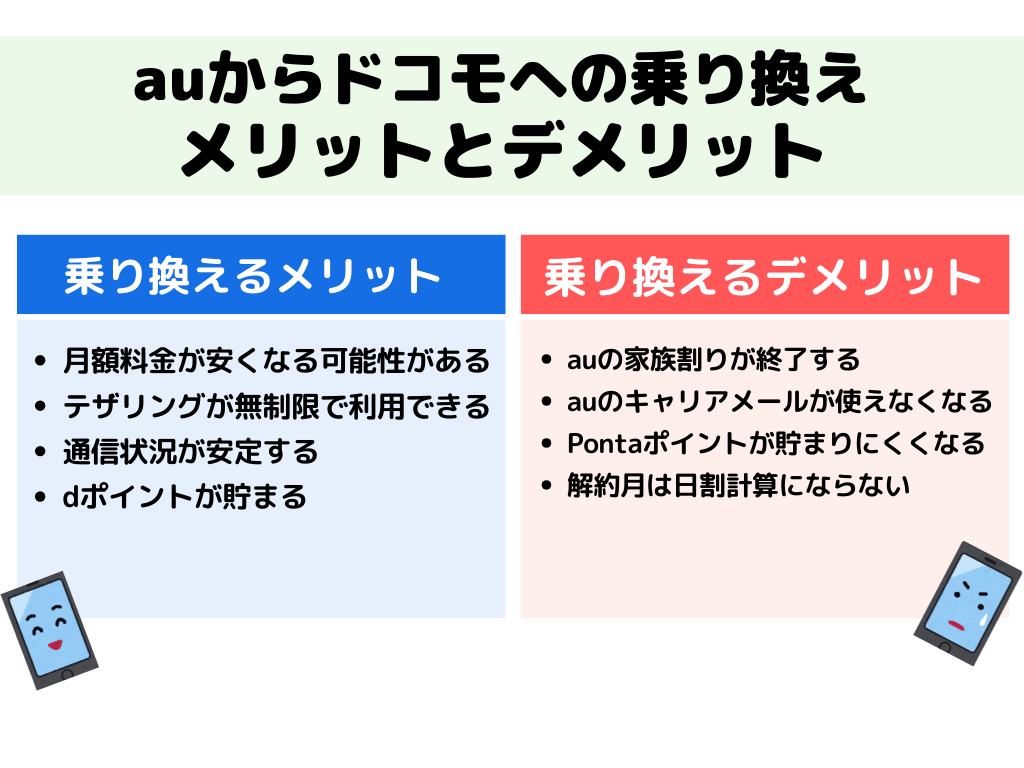
auからドコモに乗り換えるデメリットとメリットの両方を知った上で乗り換えの検討をしたいですよね。
ドコモに乗り換えるデメリットは何があるのか、逆にメリットは何なのか、ぜひこの記事を読んで参考にしてくださいね!
auからドコモに乗り換えを検討している方は必見の内容になっています!
【auからドコモに乗り換えるデメリット4選】
- auの家族割やネットとセット割がなくなる
- auのキャリアメールが継続して利用できない
- Pontaポイントが貯まりにくくなる
- 解約月は日割計算にならない
auからドコモに乗り換えるデメリット4選をここからは解説していきます。
スマホをauからドコモに乗り換えようと考えている方はぜひ参考にしてみてくださいね。
<①auの家族割やネットとセット割がなくなる>
- auスマートバリュー:最大-1,100円
- 家族割プラス:-1,100円
- au Payカード支払い割:-187円
上記3つのauの割引を利用している方が多いのではないでしょうか。
当たり前ですが、auからドコモに乗り換えると上記の割引が利用できなくなります。
家族でauを利用していたり、ご自宅がauひかりなどでネットとのセット割を利用していた方は、ドコモに乗り換えることで全て適用外になってしまうのでご注意ください。
ドコモでもauと同じように家族割やネットとのセット割があります。
もし上記のような割引をドコモに乗り換えたあとも利用したい場合は、「家族全員でドコモに乗り換える」「ネット回線をドコモ光に変える」なども検討してみてくださいね。
<②auのキャリアメールが継続して利用できない>
auからドコモに乗り換えると、auで使用していたキャリアメールを利用することができなくなります。
ドコモにもキャリアメールがありますが、googleやYahoo!メールなどの無料のフリーアドレスなどに変更するのもおすすめです。
フリーアドレスに変更すると、携帯会社が変わっても新しい携帯からログインするだけでそのメールを利用することができます。
どうしてもauのキャリアメールが必要な方は、メールアドレスの持ち運びができるので、ぜひそちらを利用してください。
[auメールアドレス持ち運び]
330円/月で1メールアドレス持ち運びが可能なオプションです。
<提供条件>
- au解約後31日以内に申し込む
- auIDを持っていること
<③Pontaポイントが貯まりにくくなる>
auの月額料金の支払い時にPontaポイントが貯まっていたと思います。
auとPontaポイントが連携しているので貯めやすかったと思いますが、ドコモに乗り換えることでPontaポイントが貯まりにくくなります。
ドコモに乗り換えてもPontaポイントを利用することはできますが、今までのように月額料金の支払いで貯まることはなくなるのでご注意ください。
ただし、ドコモに乗り換えるとdポイントが貯まりやすくなります。
Pontaポイントと同じようにドコモはdポイントが貯めやすくなるので、ぜひ乗り換えた後はdポイントを利用してみてくださいね!
<④解約月は日割計算にならない>
auからドコモに乗り換える際、auの月額料金は日割り計算になりません。
月の途中で乗り換えても月額料金の満額を請求されてしまうのでご注意ください。
ドコモは申し込み月の月額料金が日割りになるので、ぜひ月末にauからドコモに乗り換える手続きを行ってくださいね。
少しでもおトクに乗り換えができたら嬉しいですよね。
【auからドコモに乗り換えるメリット4選】
- 月額料金が安くなる可能性がある
- テザリングが無制限で利用できる
- 通信状況が安定する
- dポイントが貯まりやすくなる
ここからはauからドコモに乗り換えるメリットを4つ紹介していきます。
それぞれ詳しく解説していきますね。
<①月額料金が安くなる可能性がある>
ドコモのデータ低容量の料金プランの方がauよりも充実しています。
[auとドコモの低容量料金プラン]
- au:スマホミニプラン
- 1G:3,465円/月
- 2G:4,565円/月
- 3G:5,665円/月
- 4G:6,215円/月
- ドコモ:irumo
- 3GB:2,167円
- 6GB:2,827円
- 9GB:3,377円
無制限プランだとそこまで金額の変わりはないですが、普段データ使用量が少ない方はauからドコモに乗り換えることで月額料金が安くなるかもしれません。
月額料金が安くなるのは大きなメリットですよね!
普段Wi-Fiのエリアでスマホを利用することが多い方はぜひauからドコモへの乗り換えを検討してみてくださいね!
<②テザリングが無制限で利用できる>
| テザリング使用可能量 | |
| au(使い放題MAX) | 30GB |
| ドコモ(eximo) | 無制限 |
ドコモのeximoの料金プランだと、テザリングも無制限で利用できます。
外出先でパソコンやタブレットを利用したいとき、スマホを利用してインターネット回線に接続できます。
フリーWi-Fiだと通信速度が遅かったり、外部にデータが漏れてしまう可能性もあるので怖いですが、スマホのテザリング機能なら安心して利用できますよね!
スマホ以外の機器にもテザリングをしたい方は、無制限でテザリングが利用できるとデータ使用量を気にしなくて済むので嬉しいですよね。
<③通信状況が安定する>
| 4G | 5G | |
| au | 195,565 | 51,968 |
| ドコモ | 261,756 | 30,899 |
ドコモは携帯会社の中で1番多くの基地局を持っています。
エリアカバー率が高いので、どこでも繋がる安心感がありますよね!
5Gエリアはauに越されてしまいましたが、総数だと圧倒的ですよね。
繋がりにくいところももちろんまだあると思いますが、auからドコモに乗り換えると、今まで繋がらなかったところが繋がるようになるかもしれません。
通信状況が安定するのは大きなメリットの1つですね!
<④dポイントが貯まりやすくなる>
auではPontaポイントでしたが、ドコモはdポイントが貯まりやすくなります。
スマホの月額料金1,000円につき10ポイントのdポイントが貯まります。
毎月の支払いになるので、1%ポイント還元は大きいですよね!
貯まったポイントは1ポイント1円で利用することができます。
コンビニやファーストフード店、スーパーなど多くの提携店があるので、普段の支払いに利用できるのはとてもおトクですよね。
dポイント提携店はコチラ
ドコモユーザーでなくてもdポイントを貯めることはできますが、ドコモユーザーだとさらに還元率がいいのでぜひドコモに乗り換えたら利用してみてくださいね。
auからドコモに乗り換えるデメリットとメリットをそれぞれ4つずつ紹介してきましたが、それぞれいいところ悪いところがわかりましたね!
全て良い!というところはあまりないかもしれませんが、ご自身に1番合った携帯会社をぜひ探してみてくださいね。
ドコモのプランごとの最新キャンペーンはコチラのリンクから確認できます。
ahamo以外なら▶ドコモの申し込み専用ページはこちら
一番お得なドコモプラン▶ahamoの公式サイトはこちら
auからドコモへ乗り換えるやり方を機種をそのまま使う場合と機種変更の場合に分けて解説!電話番号をそのままで乗り換えることはできる?

auからドコモへ乗り換える際の乗り換え方法を、「機種をそのまま使う」場合と「機種変更」の場合にわけて解説していきます。
・この章を読んでわかること
ドコモのプランごとの最新キャンペーンはコチラのリンクから確認できます。
ahamo以外なら▶ドコモの申し込み専用ページはこちら
一番お得なドコモプラン▶ahamoの公式サイトはこちら
auからドコモへの乗り換えを機種そのままでするやり方や手順!
auからドコモに乗り換えたいけど、新しく端末を購入せず、機種そのまま乗り換えるやり方を知りたいという方も多いのではないでしょうか?
・auからドコモへ乗り換えるとき、機種そのままで行う方法は2つ
- ドコモの新規契約(電話番号を新しく取得する場合)
- auからドコモへMNP転入(電話番号そのままで乗り換える場合)
次に、新規契約、MNP転入の違いについて比較します。
・新規契約とMNP転入の比較
| 比較項目 | 新規契約 | MNP転入 |
| 電話番号 | 新しい電話番号の取得 | 現在の電話番号を引き継ぐ |
| auの解約手続き | 必要 | 不要 |
| 事前準備の手間 | 比較的簡単 | MNP予約番号の事前取得が必要 |
| 利用可能な手続き場所 | ドコモショップ、オンラインショップ | ドコモショップ、オンラインショップ |
| 手続き後の端末初期設定 | 必要 | 必要 |
auからドコモへの乗り換えのやり方として手続き場所や、端末の初期設定については、どちらも同じ内容です。
新規契約では、auの解約手続きが別途必要になりますが、MNPを行う準備の手間を省くことができます。
しかし、電話番号が新しく変更になりますので、スパム電話などの対策には有効ですが、必要な方には電話番号変更の案内を行う必要があるかもしれません。
auからドコモへの乗り換えのやり方のうち、ドコモへのMNP転入では、転入に至る開通手続きが完了したタイミングで、au回線は自動解約となります。
一般的にMNP転入の場合は、予約番号の事前取得、有効期間内での機種変更の完了などのスケジュールを組むことが大切ですが、auからのMNP転入の場合、ワンストップ方式を選択することでそうした手間を省くこともできます。
auからドコモへの乗り換えをMNPを使用して電話番号をそのままで行う方法については、後の見出しで詳しく解説しますので、そちらも合わせてご覧いただけますと幸いです。
⇒いますぐ「auからドコモへの乗り換えをMNPを使用して電話番号をそのままで行う方法!」を見るにはコチラ
auからドコモへ乗り換える前の事前準備
auからドコモへ乗り換える前の事前準備のやり方について解説します。
・ドコモの他社のSIMフリー端末の利用条件
- 技術基準適合証明を受けている(端末に技適マークが付いている)
- ドコモで提供している通信方式・周波数帯に対応している
- 通信方式:5G、LTE-A、LTE、W-CDMAなど 周波数帯:4.5GHz/3.7GHz/3.5GHz/2GHz/1.7GHz/1.5GHz/800MHz/700MHz
auからドコモへ乗り換える際に、機種をそのまま利用する場合の注意点は以下のとおりです。
・他社端末をドコモで使用する際の注意点
- 5G新規契約
- 機種を購入しない場合、nanoSIMカードまたはeSIMを選択してください。
- ドコモUIMカード(FOMAカード)
- 他社のSIMフリー端末に挿入して使用する場合、動作確認や動作保証は一切行っていません。
- 他社のSIMフリー端末の設定・操作
- ご自身で確認するか、販売元に問い合わせてください。
- サービス・機能の制限
- 利用できるサービスや機能、ダウンロードしたアプリに制限がかかる場合があります。
- ドコモのサービスやコンテンツが利用できなくても、月額使用料は発生します。
- 料金プラン・割引サービス
- ドコモブランド機種と同じ料金プランや割引サービスを申し込むことができます。
どのキャリアでも同様ですが、機種をそのまま使用する場合、他社端末の使用方法や動作保証などは行わないことが明記されており、自己責任で使用することとなります。
注意点については、ドコモ公式サイトの「ご用意いただいた携帯電話機をドコモのSIMカードでご利用する際のお手続き」も併せてご参照ください
・auからドコモへ乗り換える機種の確認事項
- 端末のSIMロック解除の確認
- 端末のSIMカードサイズの確認
- 端末とドコモの周波数帯の確認
1. 端末のSIMロック解除確認
SIMロック解除とは、端末がauでのみ使用できるように制限された状態を指します。
auからドコモへの乗り換えで、ドコモのSIMカードを使用するためには、このロックを解除する必要があるので、確認が必要です。
ただし、2021年9月24日発売のiPhone 13シリーズ、iPad(第9世代)、iPad mini(第6世代)、2021年10月1日以降にauで発売された機種はSIMフリーのため、SIMロックの解除は必要ありません。
⇒SIMロック解除対象機種一覧をau公式サイトで確認するにはコチラ
・端末のSIMロック状態の確認方法
- My auで確認可能
- My auログイン後、「au/UQ mobileで購入した端末」をタップ
- 赤枠部分の「SIMロック解除可否」の項目を確認
- 「SIMロック解除可能な端末です。」と表示:SIMロック解除手続きが必要
- 「SIMロックがかかっていない端末もしくは、SIMロック解除ができない端末です。」と表示:
- 機種名を確認
- 機種名がリンク先のページに掲載されているか確認⇒コチラ
- 掲載がある⇒SIMフリー端末のため、解除手続き不要
- 掲載がない⇒SIMロック解除ができない端末
③で「SIMロック解除可能な端末です。」と表示された場合、このページに記載の「ご注意事項等」を確認の上、SIMロック解除手続きを行うことができます。
SIMロック解除手続きの際、データの消失などの可能性がありますので、事前に端末のバックアップを行ってください。
・auからドコモへの乗り換えでSIMロック解除が必要な場合のやり方
- My auへログイン
- 手続きしたい電話番号を選んで[選択]をタップ(電話番号の選択が表示されない場合は、次の手順へ)
- 4桁の暗証番号を入力し、[次へ]をタップ(表示されない場合は、次の手順へ)
- [auで購入した端末]をタップ
- 回線なし / 解約後の端末 / 中古端末 / スマホ単体購入の場合は、[その他の端末]を選択
- SIMロック解除したい端末にチェックを入れ、[次へ]をタップ
- 該当の端末が履歴に表示されない場合は、「その他の端末」を選択し直して、解除希望の端末のIMEIを入力
- 「解除の理由」と「連絡先」をプルダウンより選択し、[この内容で申し込む]をタップ
- 仮登録の完了画面が表示、連絡先メールアドレス宛にメールが発信される
- 受信したメールに送られたURLをタップ
- SIMロック解除の手続き完了
次にSIMカードについて確認をします。
2.SIMカードのサイズを確認する
auからドコモへ乗り換えで機種をそのまま使用できるか確認するためには、利用するSIMカードの確認も欠かすことができません。
オンラインショップ、または店舗でのSIMカード購入手続きの際に、SIMカードのサイズは必要になりますので、チェックしておきましょう。
・ドコモで利用できるSIMカードのサイズ
| SIMカード種類 | サイズ(タテ) | サイズ(ヨコ |
| ドコモnano SIMカード | 12.3mm | 8.8mm |
| ドコモmini SIMカード | 15mm | 12mm |
| ドコモSIMカード | 25mm | 15mm |
物理的なSIMカード以外にeSIMも利用することができます。
eSIMは、使用する端末に組込まれ、物理的なSIMカードのように店頭や郵送での発行手続きや端末への抜き差しが不要で利用開始可能なより簡単な方法です。
⇒eSIM対応機種を確認するにはコチラ
⇒ドコモ公式サイトのeSIM解説動画を見るにはコチラ
3.端末の周波数帯を確認する
auからドコモへ乗り換える際に、現在使用している機種をそのまま利用するためには、手持ちの端末がドコモの周波数帯を使用できるか確認する必要があります。
まず、ドコモのサービス対応製品の一覧表に手持ちの端末が記載されているかを確認します。
⇒ドコモのサービス対応製品の一覧を確認するにはコチラ
手持ちの端末が、一覧に掲載されていない場合は、ご自身で以下の項目を確認する必要があります。
auからドコモへの乗り換えで他社製の機種をそのまま使用できるか、端末の通信方式・周波数帯を確認するやり方は以下のとおりです。
⇒手持ちの端末の周波数帯をドコモ公式サイトで確認するにはコチラ
auに対応している周波数帯であっても、ドコモでは使用できない周波数帯があるので、必ずチェックしておきましょう。
上記一覧に記載がない場合、お手持ちの端末の取扱説明書または、メーカーの公式サイトに掲載されているWEB取扱説明書を確認しながら進めましょう。
⇒ドコモ公式サイトでダウンロードできる取扱説明書を確認するにはコチラ
・ドコモが使用している周波数帯
| 世代 | 周波数帯 | バンド番号 |
| 第3世代 | 800MHz帯 | VI/XIX |
| 第3世代 | 2.0GHz帯 | クラス1 |
| 第3.9-4世代 | 700MHz帯 | バンド28 |
| 第3.9-4世代 | 800MHz帯 | バンド19/26 |
| 第3.9-4世代 | 1.5GHz帯 | バンド21 |
| 第3.9-4世代 | 1.7GHz帯 | バンド3 |
| 第3.9-4世代 | 2.0GHz帯 | バンド1 |
| 第3.9-4世代 | 3.5GHz帯 | バンド42 |
| 第5世代 | 3.7GHz帯 | n78 |
| 第5世代 | 4.5GHz帯 | n79 |
上記に該当している場合、ドコモで利用できる端末になります。
該当しない場合は、残念ですが機種変更が必要になります。
⇒ドコモが提供している通信方式・周波数帯を総務省のウェブサイトで確認するにはコチラ
ドコモのSIMを準備する
auからドコモへ乗り換える際に、現在使用している機種をそのまま利用するためには、ドコモのSIMカードを新規購入します。
・SIMカードの購入場所
- ドコモオンラインショップ⇒24時間申し込み可能(システムメンテナンス時を除く)
- ドコモショップ⇒店舗検索と来店予約はコチラ
SIMカードは、一般販売店や量販店では購入することができません。
また、SIMカードのサイズを間違って申し込みした場合、SIMカードの受取後にドコモショップに持参のうえ、手続きが必要になりますので、事前に確認しておきましょう。
ちなみに、新しいSIMへの切り替え(開通)の手続き後、現在使用しているSIMカードは使用できなくなります。
また、auからドコモへの乗り換えは、SIMカードのみの購入であってもドコモに対しての新規契約手続きになるので、審査が必要です。
eSIM申込みの場合でも、審査状況によっては利用開始まで1週間程度かかる場合があることを心にとめておいてください。
auからドコモへの乗り換えでSIM購入時に必要なものとしては、本人確認書類、店舗で手続きの場合は、利用する端末も忘れずに持参します。
また、支払い方法の準備(契約者ご本人名義のクレジットカードまたは契約者本人名義の特定の金融機関口座)も忘れずに行っておきましょう。
・SIM購入手続きに必要な費用
| 購入方法 | 発生する費用 |
| ドコモオンラインショップ | 無料 |
| ドコモショップ | 新規契約事務手数料:3,850円(税込) |
オンラインショップで手続きをすると、事務手数料が無料になるのは大きな魅力です。
・オンラインショップでの購入手続き
- 商品の選択(SIMカード種類)
- dアカウントの作成
- 顧客情報の入力
- 商品の受取り方法の選択(自宅などの指定住所・ドコモショップ(契約者本人の受取に限る))
- 料金プランの選択
- 支払方法の選択(一括払い(クレジットカードや代引き)・毎月のご利用料金と合わせての分割払い)
- ドコモオンラインショップでSIMカードを購入するにはコチラ
上記の購入手続きの流れをオンラインショップで画面表示される順番に入力を行っていきます。
⇒eSIMの購入について確認するにはコチラ
・SIM購入後の流れ
<SIMカードの場合>
・SIMカードが届く
・開通手続き
・SIMカードを端末に入れる
・端末の設定
・利用開始
<eSIMの場合>
・eSIMの利用開始手続きの案内が届く(メール/SMS)
・開通手続き(MNPの場合)
・プロファイルのダウンロードと端末の再起動
・端末の設定
・利用開始
auからドコモへ乗り換える場合に、機種をそのまま使用する場合でも、SIMカードが到着したら、開通手続きや端末の設定が必要ですので、そのやり方をご紹介します。
・SIM到着後にやるべき3つのこと
- ドコモのSIMカードを入れる
- 開通手続き
- 端末の設定
eSIMを申し込んだ場合、開通手続きの後にeSIMの設定を行います。
⇒eSIMの設定についてドコモ公式サイトで確認するにはコチラ
開通手続きには期限があり、ドコモの商品出荷日(注文完了の翌日)から起算して15日以内です。
期限内に利用手続き行わない場合、商品受け取り済みか否かにかかわらず、通知なくドコモ側で自動的に開通手続きを行われます(原則として期間満了日の翌日、事情によりそれ以降の場合もあり)。
自動で開通手続きをされるなら、放置しておけば良いというわけにもいきません。
開通手続き等を完了するまでは、ドコモ回線やサービスを使用することはできませんし、以下の注意喚起もあります。
機種などの商品をご購入され、商品を受け取り後、1か月経過後も開通の手続きをされていない場合は、ご契約のお申込を取消しさせていただきます。なお、その場合は商品代金のみご請求させていただきます。
引用:ドコモ公式サイトより抜粋
しっかりと期限内に終わらせておくことをおすすめします。
また、SIMカードの入れ替えの際に、端末のデータを焼失する可能性もあることから、データのバックアップを取ることを忘れないでください。
開通手続きを行う
開通手続きは、WEBまたは、電話で行います。
・WEBでの開通手続き受付時間
| 購入方法 | 受付時間 |
|---|---|
| のりかえ(MNP) | 午前9時~午後9時 |
| 新規契約 | 24時間 |
WEBでの開通手続きはドコモへ乗り換えた方法により受付時間が異なりますのでご注意ください。
- オンラインショップトップページの購入履歴をクリック
- 新規契約・のりかえ(MNP)・アクセサリーにチェック
- 「受付番号」「連絡先電話番号」「暗証番号」を入力
- 購入履歴・配送状況確認ページからdアカウントのある方はログイン
- 「切り替え(開通)のお手続きへ」をクリック
- 「開通前のご確認事項」「受付確認メール送信先」を確認し、次へボタンを押す
- 内容を確認し「ご注文を確定する」で開通手続き完了
上記の方法で、開通手続きができなかった場合には、ドコモインフォメーションセンターへ連絡します。
・ドコモインフォメーションセンター
- 電話番号:ドコモ携帯電話からは「151(無料)」
- 一般電話などからは「0120-800-000」
- 受付時間:午前9時~午後8時(年中無休)
次に、電話での開通手続きの方法をご紹介します。
・電話での開通手続き
| 項目 | 新規契約 | のりかえ(MNP) |
| 連絡先 | (局番なし)1580(通話料無料) | ドコモインフォメーションセンター ドコモの携帯電話から (局番なし)151(無料) 一般電話などからは0120-800-000 |
| 受付時間 | 24時間 ※システムメンテナンス時間を除く | 午前9時~午後8時(年中無休) |
| 手続きに必要なもの | ネットワーク暗証番号(今回手続きした電話回線のもの) 新しいSIMカードを挿入した機種 | |
1.新規契約で開通手続きを行う場合は、購入した端末から発信、以下の流れで手続きをします。
その後音声ガイダンスに従い、ネットワーク暗証番号(数字4桁)を入力し、最後に「#」を押します。
「開通いたします。」というガイダンスが流れるので、よろしければ「1」を、中止する場合は「9」を押し、最後に「#」を押してください。
「ただいま開通処理を行っています。・・・SIMカードを開通いたしました・・・ご利用ありがとうございました。」というガイダンスが流れ、手続き完了です。
開通手続きの完了後は必ず端末を再起動してください。
電話が途中で切れるなど、開通手続きが進められない場合は、ドコモインフォメーションセンターに発信し相談しましょう。
2.のりかえ(MNP)による開通手続きは、発信後オペレーターの案内のとおりに手続きを行います。
eSIMの開通手続きをドコモ公式サイトで確認するにはコチラからeSIMを選択してご確認ください。
eSIMでの開通手続き完了の数日後、契約住所宛てに転送不要郵便または、転送不要の簡易書留郵便で「ご契約内容確認のお願い」が郵送されます。
その案内を受領できず、返戻となった場合は利用停止などになる場合がありますので、必ず受け取りましょう。
・端末の設定を行う
auからドコモへの乗り換えを機種そのまま使用する際に、ドコモのサービスを快適に使用するための端末の設定のやり方についてご案内します。
・端末の設定のやり方
・ドコモのサービスを受けるために、必要なドコモメール設定など
端末の設定についての不明点を問い合わせるには、チャットを活用します。
auからドコモへの乗り換えを機種そのまま使用することができるか、ガラケーでも可能なのか、できるならやり方を知りたいという方もいらっしゃることと思います。
結論として、ガラケーの乗り換えも可能です。
これまでの解説をご参考に、通信帯や機種の確認を行ってください。
ただし、3Gのガラケーの場合、すでにauではサービスが停止となっていて、ドコモでも2026年3月に3Gを終了する予定のため、それ以降は3Gのガラケーを使用することができなくなります。
auからドコモへの乗り換えを行うのをきっかけに機種そのままではなく、4Gのガラケーやスマホへの機種変更を検討してみても良いかもしれません。
乗り換えのやり方・不明点の問い合わせ窓口
・auからドコモへの乗り換え時のやり方など不明点を相談する窓口
| 問い合わせ内容 | 問い合わせ窓口 |
| 料金プラン選択の悩み | かんたん料金診断 |
| 手続きの相談 | のりかえ手続き相談サポート(電話対応) |
| 不明点や悩みの相談 | チャットサポート(専門スタッフとチャットで相談) |
不明点や悩みの内容によって、表内の3か所の窓口を活用してください。
ドコモのプランごとの最新キャンペーンはコチラのリンクから確認できます。
ahamo以外なら▶ドコモの申し込み専用ページはこちら
一番お得なドコモプラン▶ahamoの公式サイトはこちら
auからドコモへの乗り換えをiPhoneなどに機種変更しつつ行う方法を解説!
・大まかな流れ
- 乗り換える前の事前準備
- ドコモで乗り換えと機種変更を申し込む
- 購入した端末が到着
- 端末や同梱物の確認
- データのバックアップ
- SIMカードの取り付け
- 開通手続き
auからドコモへの乗り換えをドコモで新しいiPhoneなどに機種変更をしながら行う方法もあります。
ここからは、auからドコモへの乗り換えの時の機種変更の手順、データ移行の方法を詳しく説明します。
ドコモで新しい端末を購入するため、SIMロック解除や周波数帯の確認なども不要なため、機種そのまま使用しての乗り換えよりも事前確認などが不要で、簡単に乗り換えを行うことが可能です。
これから乗り換えを考えている方は、この方法も検討ください。
乗り換える前の事前準備
auからドコモへの乗り換えで機種変更に必要なものは以下の通りです。
・乗り換えの申込みの際に必要なもの
- 本人確認書類(運転免許証、パスポートなど)
- クレジットカードや銀行口座情報
auからドコモへの乗り換えで機種変更を行う場合に、ドコモオンラインショップでも店舗でも必要なものは上記の2点です。
店舗での手続きを行う場合には、新規契約事務手数料:3,850円(税込)も必要ですが、オンラインショップでの手続きの場合、新規契約事務手数料は無料になります。
ドコモで乗り換えと機種変更を申し込む
ドコモショップまたはドコモの公式オンラインショップから、乗り換えと機種変更を申し込みます。
オンラインショップでの手続きがご自身の都合の良いタイミングで行うことができ、auからドコモへの乗り換え機種変更なら、事前のMNP予約番号の取得も原則不要のため、便利でおすすめです。
・オンラインショップでの購入手続き
- 商品の選択
- dアカウントの作成
- 顧客情報の入力(本人確認書類の提出についてはコチラ
- 受取方法とお届けまでの日数 (自宅などの指定住所・ドコモショップ(契約者本人の受取に限る))
- 料金プランの選択
- 支払方法の選択(一括払い(クレジットカードや代引き)・毎月のご利用料金と合わせての分割払い)
- ドコモオンラインショップで乗り換え機種変更するにはコチラ
- 商品の配送状況の確認
オンラインショップでの手続きならワンストップ式で申し込みが可能なため、MNP予約番号の事前取得は不要です。
しかし、新規購入で手続きを進めてしまうと、auで使用している電話番号を使用することができなくなりますので、必ず「のりかえ(MNP)」を選択して手続きを行ってください。
MNPについては、「auからドコモへの乗り換えをMNPを使って電話番号そのままで行う方法!」の見出しで解説していますので、併せてご覧いただけますと幸いです。
購入した端末が到着したら行うこと
次に、購入した端末をドコモで使用するための設定を行っていきます。
・端末到着後の流れ
- 端末や同梱物の確認
- 申し込んだ端末と相違ないか、到着した端末の状態、同梱物はしっかりと入っているか確認
- 商品の不良・交換について確認する場合はコチラ
- データのバックアップ
- SIMカードの取り付け(必ず端末の電源を切って行う)
- 取扱説明書を確認して作業
- ⇒SIMカードについてドコモ公式サイトで確認するにはコチラ
- 開通手続き
開通手続きに関しては、見出し「開通手続きを行う」と同様になります。
開通手続き後、ドコモ回線の仕様が可能となり、ドコモでの課金が開始されます。
auからドコモへの乗り換えをMNPを使って電話番号そのままで行う方法!
auはワンストップ方式でのMNPに対応しているので、auからドコモへ手軽に乗り換え、現在の電話番号をそのまま利用することが可能。
⇒オンラインショップで機種(購入方法)またはSIM購入(「お手続き方法」)の際に「のりかえ(MNP)」を選択することで、それだけで電話番号そのままで乗り換えを行うことができます。
携帯電話番号ポータビリティ(MNP)とは、auからドコモなどキャリアをまたぐ乗り換え時に、使用していたキャリアの電話番号を変えずに、そのまま別のキャリアに乗り換えることができる制度です。
このMNP制度を利用することで、auからドコモへの乗り換え時、auで使用していた電話番号をそのままドコモへ持ち出し、利用することが可能になります。
MNPには「ワンストップ方式」「ツーストップ方式」の2つの方法があります。
・ワンストップ方式とは
- MNP予約番号が不要なMNPの手続き方法
- 移転元の事業者に連絡せず、移転先への申し込みだけでMNPが完結
ワンストップ方式でMNPをすることのできる事業者は限られていますが、auはワンストップ方式でのMNPに対応していますので、制度を利用してauからドコモへ手軽に乗り換え、現在の電話番号をそのまま利用することが可能です。
そのため、オンラインショップで機種(購入方法)またはSIM購入(「お手続き方法」)の際には、必ず「のりかえ(MNP)」を選択してください。
それだけで電話番号そのままで乗り換えを行うことができます。
・ツートップ方式とは
・従来通りMNP予約番号が必要な手続き方法
・事前に移転元の事業者に連絡を行い、MNP予約番号を受け取る
・MNP予約番号の有効期限内に手続きを完了させる必要がある。
ワンストップ式に対応していない事業者からの乗り換えには、こちらの方法が必須となります。
ツートップ方式でのMNPの方法は以下のとおりです。
・MNP予約番号発行を受け付ける窓口は3つ
①WEBでのMNP転出手続きは、24時間受け付けているので、ご自身のタイミングで行うことができ、MNPご予約画面上の注意事項などを確認し、MNPの手続きを進めることができるので、簡単にMNP予約番号発行が可能です。
手続き完了後、MNPで転出を希望する電話番号宛に157からSMSでMNP予約番号が通知されます。
このMNP予約番号は、ドコモでMNP転入を行う際に必要ですので、しっかりと控えておきましょう。
WEBでのMNP番号予約受付完了が、20時以降となった場合、MNP予約番号発行は、翌日9時以降に順次発行となります。
また、以下のサービスに該当するときは、WEBでの手続きができない場合がありますのでご注意ください。
・MNP転出のWEB手続きができない可能性のあるサービス
- auスマートサポート
- アップグレードプログラム
- auスマートバリュー/auスマートバリューmine
- スマホセット割
- auまとめトーク
- 家族割プラス
- Qua station/無線LAN STICK
- auマネ活プラン 4G/5G
- ※一部、UQ mobileでは非提供のサービスがあります。
- au/UQ mobileご利用料金の支払いに滞りがある
- 法人契約
- 他に手続き中の処理がある
WEBでの手続きが進められない時、または、口頭で説明を受けたい場合は、電話・店舗で手続きを行います。
②電話でのMNP予約番号発行の手続きは、契約者本人がMNPの予約をするスマホ本体から、電話番号を通知して電話をかける(発信電話番号の前に186を付ける)ことが必要です。
MNP予約番号発行はWeb手続きと同様、MNPで転出希望の電話番号宛に157からSMSで通知されます。
③店舗での手続きは、スマホの故障などで電話機本体からの操作が難しい場合の選択肢としてとらえましょう。
受付時間が店舗により異なるため、予め店舗に受付時間を確認し、来店予約を行います。
電話・店舗いずれも、解約にかかわる重要事項の説明などでMNP予約番号発効までに時間がかかることがありますので、時間に余裕をもって手続きのスケジュールを組んでください。
・MNP転入のタイミング
MNP予約番号を利用し、ドコモでMNP転入を行い、ドコモ回線への切り替え(開通)手続きが完了した時点で、auが解約になりますので、改めてauで解約手続きを行う必要はありません。
しかし、取得した、MNP予約番号発効後の有効期間は15日間です。
auからドコモへ乗り換えをする場合は、MNP予約番号発効後、有効期間内にドコモでの手続きが完了できるようスケジュールを組みましょう。
特に、Web上で乗換え手続き(MNP転入)を行う場合、購入したSIMまたは端末の到着後、切り替え(開通)手続きを行いますので、完了するまでの期間は、それをふまえて有効期限に余裕をもった申し込みが必要です。
MNP予約番号発行についての不明点は、メッセージサポートで24時間受け付けています。
・メッセージサポート
- 受付時間:24時間/年中無休
- AI:24時間
- コミュニケーター:10~22時
⇒メッセージサポートを利用するにはコチラ
ここまでの手続きをauで行います。
ここまで手間を考えた場合に、ワンストップ方式での手続きの手軽さをご理解いただけると思います。
さらに、以下のドコモMNP転入手続きの完了までをMNP予約番号の有効期限内(15日間)で完了する必要があります。
ドコモでは、必ず有効期限が10日以上ある状態での申込みを推奨しています。
ドコモのプランごとの最新キャンペーンはコチラのリンクから確認できます。
ahamo以外なら▶ドコモの申し込み専用ページはこちら
一番お得なドコモプラン▶ahamoの公式サイトはこちら
auからドコモへの乗り換えは機種代金の支払いが残っていてもできる?
au からドコモへ乗り換えるときに、機種代金の支払いが残っていても乗り換えは可能です。
もちろん、auからドコモへ乗り換え後の残債は、完済までauに支払いが発生します。
auからドコモへの乗り換えの時に、残っている機種代金の支払い方法について解説します。
・au からドコモへ乗り換えるときに機種代金残債の支払い方法は2つ
- 現状通り、機種代残債の分割支払いを継続する
- 分割支払いで残ってる機種代の一括清算を申し込み、残債をまとめて支払う
機種購入代金が分割支払いだった場合、「分割支払残額の一括清算」の申し出がない限り、機種購入代金と同じ方法で、引き続きauに分割支払いを行います。
残ってる機種代を、分割ではなく、まとめて一括清算をしたい場合は、My auから申し込みができます。
au解約前・解約後に関係なくご自身のタイミングで申し込むことが可能ですが、そのタイミングによって申し込み方法が異なります。
・支払い残額や支払回数の確認方法
- WEB de 請求書(My au) にアクセス
- 確認したい電話番号を選択し、[選択]をタップ
- 暗証番号を入力すると料金内訳の画面が表示されるので、「au機器代金」の項目のau電話番号をタップ
- 「分割支払金」に残額、支払回数などの詳細が表示
残ってる代金を確認し、一括支払いを行いたい場合、申し込み方法は以下のとおりです。
・au契約中に一括清算を申し込む方法
- My auへログイン、[お支払い]をタップ
- 「料金のお支払い」項目の[分割支払残額の確認・一括清算]をタップ
- 手続きする携帯電話番号を選択し、[選択]をタップ
- 契約時に決めた4桁の暗証番号を入力し、[次へ]をタップ
- 規約をご確認し、[同意して手続きに進む]をタップ
- 支払い残額が表示されるので、一括清算する機種を選択し、[次へ]をタップ
- 内容を確認し、[この内容で申し込む]をタップ
以上の手続きで、通常申し込みの翌月に、携帯電話料金と合算して請求がかかります。
au解約後に残ってる機種代を一括支払いを申し込む方法
- My au(WEB)へログイン
- 「スマートフォン・携帯電話などの分割支払契約の確認・一括清算はこちら」と表示
- 上記表示画面上から案内に従って手続き
ここでご注意いただきたいのは、機種代金の支払い期間のうち、購入時のキャンペーン等で機種代の割引等が含まれている場合、キャンペーン適用中の解約は、その割引が適用されなくなる場合もあります。
事前に、しっかりと支払い残額の確認して手続きを進めましょう。
ドコモのプランごとの最新キャンペーンはコチラのリンクから確認できます。
ahamo以外なら▶ドコモの申し込み専用ページはこちら
一番お得なドコモプラン▶ahamoの公式サイトはこちら
auからドコモへ乗り換えるとメールアドレスはどうなる?引き継ぎはできる?
「auからドコモへ乗り換えたら、今使っているauのメールアドレスは使えないの?」
「メール変更の案内を出すのは大変だから、auからドコモへ乗り換えてもauのメールアドレスも乗り換えたい」
auからドコモへキャリアを乗り換えたら、使用しているauのメールアドレスはもう使うことができないと諦める方も多いかもしれません。
しかし、メールアドレス持ち運びサービスを使えば、auのメールアドレスをドコモへ乗り換えた後も使い続けることができます。
auからドコモへの乗り換えでメールアドレスを 持ち運ぶ方法を詳しく解説します。
auメール持ち運びサービスとは?
auメール持ち運びは、au解約後もauメールアドレス(@au.com/@ezweb.ne.jp)を引き継ぎ、ドコモへ乗り換えた端末で継続利用できるサービスです。
この申し込みにより、auで使用していた電話番号のみでなく、auで使用していたメールアドレスもドコモ回線で使用可能になります。
・auメール持ち運び提供条件
- au解約後31日以内に申し込みが必要
- au回線契約に基づき発行されたau IDがあること
auからドコモへ乗り換え予定で、auメール持ち運びサービスを利用することを決めていても、au解約前に申し込みを行うことはできません。
au回線解約後に申し込みができるサービスです。
MNP転入で乗り換えた場合、ドコモ回線の開通手続きが完了した時点でau回線が自動解約となりますので、auメール持ち運びサービスは、開通手続き完了以降に申し込みが可能になります。
そして、申込み可能な期間が解約後31日以内と決められています。
au解約から31日を経過すると、メールサーバ内のメールデータは削除されてしまうので、auメール持ち運びサービスの申込み自体ができません。
うっかり日数を経過してしまうと、auメールアドレスを引き継ぎすることができなくなりますので、ご注意ください。
また、au回線一時休止の手続きをしている回線の場合、回線再開せずに解約してしまうと、申し込みができません。
そのため、まずは一時休止している回線の再利用の手続きを行って乗り換えをしてください。
au解約からauメール持ち運びの申し込み完了までの期間に送信されたメールは、メールサーバに受信されず、サービスの申し込み完了後にメールの送受信を再開します。
またauメール持ち運びの申し込みは、au IDを用いてWEB上から行うため、au IDを削除してしまうと申し込みができないので、au IDは継続保有してください。
・auメール持ち運びサービスの仕様
| メールドメイン | メール保存容量 | その他機能 |
| @ezweb.ne.jp @au.com | ・400MB/5,000件/無期限 ・1GB/20,000件※ ※以下の条件を満たす場合 au Webメール登録済みかつ、 auスマートパスプレミアムまたは、 auスマートパス(2020年9月末新規加入受け付け終了)に au解約後も加入継続する | ・迷惑メールフィルター ・自動転送機能 |
メールサーバの保存容量/件数の上限を超えるメールデータは、古いメールから順次自動削除されます。
auで提供されていたサービスの中で、使用できなくなるものは、メールアドレス変更機能と迷惑メールフィルターアドレス帳受信設定の2つです。
迷惑メールフィルターは継続して利用をすることができますが、引継ぎ後すべての設定がリセットされますので、申し込み完了後に再度設定が必要になりますのでご注意ください。
・auメール持ち運びの使用料について
- 月額料金:330円/1メールアドレス
- 支払方法:auかんたん決済(クレジットカード支払い)
- 支払い登録の必要情報:クレジットカード番号、セキュリティコード
au ID会員情報にクレジットカードのほか、「連絡先電話番号」「auメール(@au.com/@ezweb.ne.jp)以外の連絡先Eメールアドレス」の登録が必要です。
2022年8月下旬以降の申込みの場合、支払いに関する以下の注意点があります。
・auメール持ち運びの支払いに関する注意点
- お申し込み翌月1日からauかんたん決済のお支払方法に準じて月額料金が発生
- 月途中で解約した場合でも、1カ月分の月額料金が発生
- 2回目以降の申し込みでは、申し込み初月から月額料金が発生
- auかんたん決済で指定の支払方法で決済ができなかった場合は、自動解約
サービス利用中に、auかんたん決済等で指定の支払方法が決済不可となった場合は、順次サービスが自動解約になりますのでご注意ください。
その際は、支払方法を確認し、改めて自動解約後31日以内にサービスの申し込み手続きを行う必要があります。
乗り継ぎ後ドコモでauアドレスを引き継ぐメール設定
auからドコモに乗り換え時に、auのメールアドレスをそのまま引き継ぎを行うやり方について解説します。
・auメールアドレスをそのまま引き継ぎ利用するやり方
つぎに、申し込み・メール設定を行う際のiPhoneとAndroidの注意点を解説します。
【iPhone】auメール持ち運びで引き継ぎを行う際の注意事項
・申し込みの際のブラウザはsafariを使用
・iPhone標準メールアプリに2つ以上のauメール設定を行う時は手動設定する
⇒auメールのプロファイルが上書きされて2つ以上設定できないため
複数のauメールアドレスを手動設定するとき
⇒マイページからメール設定情報を取得、直接メールアプリに設定を行う
2つ目以降のauメールアドレスをiPhoneに追加する手動設定のやり方は、以下の手順で行ってください。
・手動設定に必要な情報取得のやり方
- 「auメール持ち運び」のマイページにログイン
- [メールアプリの設定]をタップ
- [メール設定に必要な ID・パスワードを確認する]をタップ
- 「メール設定情報」の手動設定に必用な以下の情報をメモに控える
- ユーザー名/パスワード/IMAPサーバ/SMTPサーバ
・手動でメール設定を行うやり方
- ホーム画面から、設定をタップ
- [メール]をタップし、続いて「アカウント」をタップ
- [その他]をタップし、[アカウントを追加]をタップ
- 任意の名前、登録するメールアドレス、手順2でメモしたパスワードを入力
- [IMAP]のタブを選択し、必用項目(手順2でメモした項目)を入力
- IMAP サーバ/ユーザー名/パスワード/SMTP サーバ
- ユーザー名、パスワードは受信メールサーバ、送信メールサーバと同じものを入力
- [保存]をタップし、設定完了
2つめ以降のauメールアドレスを自動設定(プロファイルのダウンロード)すると、設定が上書きされてしまうため、上書きされてしまったメールアドレスは受信できない状態になります。
auメールアドレスを設定する際は、2つめ以上の分は必ず手動で追加設定をしてください。
【Android】auメール持ち運びで引き継ぎを行う際の注意事項
・auメールアプリの新着通知は約15分間隔
・auメールアプリに設定できるメールアドレスは1つのみ
⇒既に設定されていたアドレスは上書きされる
・利用開始後の送受信メールは、メールサーバで保存
⇒これまでのメールデータは過去メールフォルダに移行
フォルダ名/振り分け条件は引き継がれない
・データバックアップ・復元操作は、設定完了後にauメールアプリ内サイドメニュー「よくある質問」で確認
・auメールアプリ非対応機種では、Gmail等の他社製メールアプリ、ソフトへ設定
⇒au動作保証の対象外
スマホなどの端末を使用した連絡方法としてメールと同様もしくは、それ以上に普及しているものにラインがあげられますね。
auからドコモに乗り換えるとき、ラインの引き継ぎについても心配に感じている方もいらっしゃるかもしれません。
機種変更や、キャリアの乗り換えを行っても、正しい方法で引き継ぎを行うことで、ラインを継続して使用することができます。
ラインの引き継ぎは、以前の端末でトーク履歴のバックアップなど事前に準備を行い、新しい端末で「移行作業」を行うものです。
ただし、すべてのデータが引継ぎできない場合もあります。
電話番号やメールアドレスなど、すでにラインに登録済みの情報を使用するやり方もあるので、電話番号やメールアドレスの変更のない方法で、auからドコモへ乗り換えを行う場合は安心材料のひとつになります。
しかし、2022年より、QRコードでの引き継ぎも行うことができるようになりました。
具体的な引き継ぎの手順はお手持ちの端末のOSなどにより異なりますので、LINE公式が案内している「あんぜん引継ぎガイド」の該当する方法を確認して行ってください。
⇒LINE公式サイトで「あんぜん引継ぎガイド」を読むにはコチラ
ドコモのプランごとの最新キャンペーンはコチラのリンクから確認できます。
ahamo以外なら▶ドコモの申し込み専用ページはこちら
一番お得なドコモプラン▶ahamoの公式サイトはこちら
auからドコモへ乗り換える時の違約金!乗り換えるベストなタイミングについても解説!
違約金は発生しません。
MNPワンストップを利用して乗り換える場合、eSIMなら月末の3日前、SIMカードを利用する場合でも月末の1週間前にドコモオンラインショップから乗り換えを申し込むと良い。
「auからドコモへ乗り換える時の違約金はかかるの?」
「auからドコモへ乗り換えるのにベストなタイミングってある?」
auからドコモへ乗り換える時に違約金や解約金が発生するとしたら、それを解約するタイミングで避けることができるとしたら、解約時の費用を抑えるベストなタイミングが気になりますよね。
まず、auからドコモへ乗り換える際の、au解約時の違約金や解約金が発生するかについてですが、結論として現在auの場合、スマホ・携帯電話の回線のみでは、解約による違約金や解約金が発生することはありません。
しかし、スマホとセットで光回線を契約している場合、契約プランに応じて、契約解除料が発生する可能性があります。
⇒au光回線の違約金についての詳細はコチラ
違約金がないなら、auのスマホはいつでも解約できるか?という点について解説をすすめます。
au解約月の月額料金は、日割り計算されず満額請求です。
ドコモでは、新規契約(MNPを含む)と同時に申し込んだ場合のみ、その月の月額料金は日割り計算されます。
しかし、同月内に変更・解約・廃止などがあった場合(月末予約による変更・廃止は除く)には、日割り計算は適用されませんので(つまりは月額料金が発生)ご注意ください。
そのため、auを月末に解約をし、ドコモを日割り計算で支払いを抑えることが費用を抑えるタイミングになりそうです。
しかし、MNPで乗り換えを行う場合、auの解約日はドコモの開通日となりますので、WEBで申し込みをすると日程の調整が予定通りに進まない可能性を残します。
なるべく重複した支払いを抑えたい場合は、ドコモ店舗へ来店予約を行い、MNP転入を行えば、タイミングを合わせる可能性は高くなります。
しかし、それでもSIMカードの在庫が店舗にないこともあるため、ギリギリの来店では取り寄せを待つ間に月初を迎えてしまうことがあるのも否めません。
予め来店を予定している店舗に在庫の確認をしておくとともに、月末が良いとはいえ、少し日程の余白を設けて来店スケジュールを決め、予約し、乗り換え手続きをした方が安心です。
また、auからドコモへの乗り換え手続きについて、契約者の年齢や店舗で契約するのが本人か、代理人かということで手続きに必要な提出書類などやり方が異なります。
さらに、来店の手続きには事務手数料が発生するため、なるべく費用を抑えたいというご希望には合いませんし、乗り換え手続きでは、MNP予約番号の有効期限が10日以上ある状態で行うことをドコモで推奨しています。
そこまでの手間をかけるより、いちばん最適なのは、月半ばを目安にオンラインショップで手続きを行う方法が、auからドコモへ乗り換えるコストを抑えたやり方と言えるでしょう。
ちなみに、MNP予約番号を発行しないMNPワンストップの場合、eSIMなら最短翌日から利用開始できますが、SIMカードの場合は手続き完了後、最短でも3~4日程度かかるので、月末から1週間程度の余裕をもって解約するのがベストなタイミングと言えます。
ドコモのプランごとの最新キャンペーンはコチラのリンクから確認できます。
ahamo以外なら▶ドコモの申し込み専用ページはこちら
一番お得なドコモプラン▶ahamoの公式サイトはこちら
auからドコモへの乗り換えを店舗で行う方法と手数料!オンラインとどっちがお得?
auからドコモへ乗り換えの際に、機種そのまま使用するにしても、乗り換え機種変更を行うにしてもドコモ回線でデータ通信・通話を行うために必要な、固有のIDなどが記録されたICカードである、「SIMカード」または、「eSIM」を準備する必要があります。
auからドコモへ乗り換える手続きは、「SIMのみ購入」{SIMと端末の購入」のいずれかの方法になりますが、ドコモ店頭でもオンラインストアでも購入手続きが可能です。
ここからは、ドコモ店舗で乗り換えを行う方法を解説します。
・乗り換え手続きで必要なもの比較
| 準備するもの | オンラインショップ | ドコモ店舗 |
| 本人確認書類 | 要 | 要 |
| 支払い方法を登録する情報 | 要 | 要 |
| auで使用していた旧端末 | 不要 | 要 |
| 事務手数料 | 無料 | 契約事務手数料:3,850円(税込) |
旧端末の用意が必要なく、また、事務手数料がかからず、24時間好きなときに手続きができるので、オンラインショップからの手続きがおすすめです!
auからドコモへの乗り換えを行う場合、オンラインショップとは異なり、ドコモ店舗では手続きに必要なものを忘れずに持参する必要があります。
手続きをスムーズに進めるためにも、必要なものをしっかりと準備して来店するように心がけましょう。
・店舗予約
- WEBからの予約
- 店頭来店予約専用ダイヤル
WEBからの予約、店頭来店予約専用ダイヤルともに、まず店舗検索を行います。
ご自身が来店したい店舗名や住所などから検索し、該当する店舗情報から「店頭来店」または、「店頭来店予約専用ダイヤル」で予約を行います。
ドコモ店舗では営業時間が異なるため、ご予定に合わせて確認し、予約を行いましょう。
念のため、店頭予約日の来店前には、旧端末のデータのバックアップを取ることを忘れないでください。
・来店時の手続き
- 商品選択
- 料金プランの確認
- ケータイ補償サービスの案内
- 内容確認と商品受け取り
来店予約をしても手続きの待ち時間などが発生するので、時間の余裕のある日に予約しましょう。
また、来店でauからドコモへの乗り換えで番号そのまま使用する場合、MNPのワンストップ方式は使用することができません。
必ず、auで事前にMNP予約番号を受け取り、ドコモ店舗への来店は有効期限を10日以上残した段階での来店予約が必要です。
データ移行などに難しさや抵抗を覚えている場合でも、店頭での機種変更したいご希望もあるかと思いますが、データ移行は、基本ご自身で行うことになります。
こうした時間的なコストのほかに、新規契約事務手数料も発生してしまうのが、ドコモ店舗での乗り換え機種変更のデメリットと言えるかもしれません。
オンラインショップでご自身で乗り換え手続きを行うことに抵抗を感じる方もいらっしゃるかもしれませんが、店頭と同じようにチャットや電話を活用して、不明点は確認しながら進めることができます。
データ移行の方法もiPhone同士など、端末によっては非常に簡単になっているものもあります。
オンラインショップでの購入は、2,750円以上の購入で全国どこでも送料が無料です。
この機会に一度オンラインでの手続きを体験し、意外とスムーズにできた!ということもあるでしょうし、一度覚えてしまえば、時間のかかる店頭での機種変更もご自身でおこなえるようになりますよ。
24時間いつでもどこからでも、ご自身の都合の良いお時間で待ち時間なく手続きを行うことができますので、店舗の営業時間に間に合わないお勤めの方や、長時間のお出かけが難しい方は、この機会にオンラインショップでの乗り換えにぜひチャレンジなさってみてください。
ドコモのプランごとの最新キャンペーンはコチラのリンクから確認できます。
ahamo以外なら▶ドコモの申し込み専用ページはこちら
一番お得なドコモプラン▶ahamoの公式サイトはこちら
auからドコモへ乗り換える時に名義変更はできる?
auからドコモへ乗り換えるタイミングで名義変更するなら、MNPの手続きを行う前にauで手続きを行うか、MNP転入後にドコモで名義変更を行うか、のどちらかしかない。
auからドコモへの乗り換えを検討している方の中には、これを機に名義変更の希望を持つ方もいらっしゃることでしょう。
ここでは、名義変更に関する基本的な情報と手続きの流れについて解説します。
・名義変更とは?
「名義変更」とは、契約者名を変更する手続きを指します。
例えば、親の名義から子供の名義に変更する場合などがこれに該当しますし、契約内容や請求先を変更する必要がある場合に併せて行われることもあります。
・auからドコモへ乗り換える際の名義変更の手続き
オンラインショップでMNPの手続きをする際は、契約者が同一名である必要があります。
また、名義変更はauもドコモもオンラインでは手続きができないため、店舗へ来店する必要があります。
そのため、MNPの手続きを行う前にauで手続きを行うか、MNP転入後にドコモで名義変更を行うか2つの方法があります。
・auでの名義変更手続き
- 名義変更はauショップのみで対応⇒来店予約はコチラ
- auでの名義変更に必要な書類
- 現在の名義人
- 印鑑
- 本人確認書類(運転免許証、マイナンバーカードなど)
- 変更後の名義人
- 手数料
- 家族間の名義変更は無料、それ以外の場合は3,850円(税込)
譲渡者と譲受者の2名での来店が原則ですが、譲渡者が来店できない場合は、譲渡者の委任状と本人様確認書類(コピー可)を持参することで、譲受者が手続きを行うことができます(18歳未満の場合を除く)。
譲渡者のみでは手続きを行うことができませんのでご注意ください。
また、名義変更は、機種代金を分割支払い中の場合、残金の一括精算の申し込みが完了した時点で譲渡が可能になります。
残金一括清算は、My auから申し込みが可能です。
・残金一括清算を行う方法
- My auへログイン、[お支払い]をタップ
- 「料金のお支払い」項目の[分割支払残額の確認・一括清算]をタップ
- 手続きする携帯電話番号を選択し、[選択]をタップ
- 4桁の暗証番号を入力し、[次へ]をタップ
- 規約を確認し、[同意して手続きに進む]をタップ
- 支払い残額が表示、一括清算する機種を選択し、[次へ]をタップ
- 内容を確認、[この内容で申し込む]をタップ
- 手続き完了、通常申し込みの翌月に、携帯電話料金と合算して請求
譲渡する機種の分割払いに残債がある場合は、予めauで名義変更をしておくことをおすすめします。
⇒au公式サイトで譲渡について確認するにはコチラ
・ドコモで名義変更を行う場合
ドコモショップへ来店して、MNPと名義変更を同時に行うことはできます。
しかし、その場合は、MNP転入による新規契約事務手数料と名義変更手数料(3親等以内の家族観なら無料)が発生します。
コストを抑えて乗り換えを行いたい場合は、オンラインショップでMNP転入手続き後、ドコモショップへ来店し、名義変更を行う方法がベストです。
・ドコモショップでの名義変更手続き
- 名義変更は、ドコモショップで手続き⇒来店予約はコチラ
- 必要書類(現在と変更後の両名で来店する場合)
- 現在の名義人の本人確認書類
- 変更後の名義人の本人確認書類
- 変更後の名義人のキャッシュカードまたはクレジットカード※
- キャッシュカードやクレジットカードがない場合は、変更後の名義人の預金通帳+お届け印が必要
- 手数料
- 2,200~3,850円(税込)三親等以内の家族は無料
MNPと名義変更を一度に済ませてしまいたいという場合は、MNPで来店する際に、同じ必要書類を持参して手続きを行ってください。
ドコモのプランごとの最新キャンペーンはコチラのリンクから確認できます。
ahamo以外なら▶ドコモの申し込み専用ページはこちら
一番お得なドコモプラン▶ahamoの公式サイトはこちら
auからドコモに乗り換える時に使えるキャンペーンやキャッシュバック情報!一括1円や0円でiPhoneなどは手に入る?
・auからドコモへ乗り換える時に使えるキャンペーン情報
| キャンペーン名 | 特典内容 | |
| 1 | 5G WELCOME割キャンペーン | 対象の5Gスマートフォンをご購入の場合、契約種別に応じて機種代金から割引やdポイントの進呈されます |
| 2 | いつでもカエドキプログラム+ | 対象の機種を残価設定型24回払いにて対象機種を購入されると、機種返却のタイミングに応じて残りの購入代金のお支払いが不要になります |
| 3 | いつでもカエドキプログラム | プログラムに加入して頂いた方が 対象の機種を残価設定型24回払いで対象機種を購入し、23回目の機種代金を支払ったタイミングで対象機種を返却、残価設定した24回分のお支払いが不要になります。 |
| 4 | 端末購入割引キャンペーン | 対象になるスマートフォンの購入方法に応じてオンラインショップ価格から値引きします |
| 5 | 下取りプログラムキャンペーン | 今お持ちの機種を下取り申し込みし、お預かりさせていただくと購入代金から割引またはdポイントを進呈されます。 |
| 6 | 初めてスマホ割キャンペーン | FOMAからの機種変更や、他社3Gケータイからのお乗りかえで、「はじめてスマホプラン」に加入、最大12ヶ月間、月額550円割引になります |
| 7 | スマホお返しプログラム キャンペーン | 36回払いで購入された対象機種をご返却いただいた場合に、その翌月請求分以降の分割支払金(最大12回分)のお支払いを不要 |
| 8 | オンライン限定機種購入割引 キャンペーン | オンラインショップで対象機種をご購入された方を対象に、契約種別に応じて機種代金から割引またはdポイントを進呈いたします。 |
| 9 | 『home』 5Gのりかえ キャンペーン | 新たに「home 5G」をお申し込みいただいた方に、「他社ホームルーター回線」の「解約金/端末残積」相当のdポイント(期間・用途限定)最大22,000ポイントプレゼント |
| 10 | AQUOS R9 デビュー キャンペーン | キャンペーン期間中にAQUOS R9 SH-51Eを購入し応募いただくと、もれなくdポイント10,000ポイントプレゼント。 |
この章を読んでわかること
ドコモのプランごとの最新キャンペーンはコチラのリンクから確認できます。
ahamo以外なら▶ドコモの申し込み専用ページはこちら
一番お得なドコモプラン▶ahamoの公式サイトはこちら
auからドコモに乗り換える時に使えるキャンペーンやキャッシュバック情報!
- auからドコモに乗り換えときに使えるキャンペーン情報
auからドコモに乗り換える時に使えるキャンペーンやキャッシュバックをご紹介します。
1.5G WELCOME割キャンペーン
- 5G WELCOM割キャンペーンの詳細
| キャンペーン名 | 5G WELCOME割キャンペーン |
| 期限 | 2020年3月下旬〜終了日未定 |
| 特典内容 | 対象の5Gスマートフォンをご購入の場合、契約種別に応じて機種代金から割引やdポイントの進呈されます。最大割引額は44,000円割引になります。 |
| 条件 | 対象購入方法 ・のりかえ(MNP)、新規契約 |
| 注意事項 | ・オンラインショップで購入の場合、22歳以下の方が対象の「5G WELCOME割」の適用には、利用者情報の登録が必要です。 ・ポイント還元時にはdポイントクラブまたはドコモビジネスメンバーズ会員であることが必要。 |
5G WELCOME割キャンペーンは、新規契約か、他社の3G/4G/5G回線からのりかえ(MNP)で対象の5Gスマートフォンをご購入し適用条件を満たすと、契約種別に応して機種代金から割引やdポイントが付与されるキャンペーンです。
例えば、auからドコモ乗り換えで「5G WELCOME割」キャンペーンを使用し、対象機種であるiPhone14 Pro Max128GBを購入し適用条件を満たした場合、割引額は44,000円になるお得なキャンペーンになります。
「5G WELCOME割」はいつでもカエドキプログラムとは併用可能ですが、「はじめてスマホ購入サポート」、「端末購入割引」との併用は不可になります。
「5G WELCOME割」キャンペーンは店舗、オンラインショップどちらでも申し込み可能です。オンラインショップでは一部機種がポイントでの還元になります。
<対象商品割引額一例>
・<割引>対象の購入方法:のりかえ
| 対象機種 | 割引額 |
| iPhone 14 Pro Max 128GB | 44,000円割引 |
| iPhone 15 | 22,000円割引 |
| iPhone SE(第3世代) | 16,500円割引 |
| iPhone 14 | 9,900円割引 |
| Google Pixel 8a | 32,450円割引 |
| Xperia 10V SO-52D | 22,000円割引 |
・<ポイント>対象の購入方法:のりかえ
| 対象機種 | ポイント進呈 |
| iPhone 14 Plus 512GB | 購入時利用者が22歳以下の場合、またはeximoをご契約様の場合 20,000ポイント進呈 |
| iPhone 13 Pro | 購入時利用者が22歳以下の場合、またはeximoをご契約様の場合 20,000ポイント進呈 |
| Google Pixel 8 Pro 256GB | 購入時利用者が22歳以下の場合、またはeximoをご契約様の場合 20,000ポイント進呈 |
| Xperia Ace III SO-53C | 購入時利用者が22歳以下の場合、またはeximoをご契約様の場合 10,000ポイント進呈 |
2.いつでもカエドキプログラム+
- いつでもカエドキプログラム+の詳細
| キャンペーン名 | いつでもカエドキプログラム+ |
| 期間 | 2023年9月〜終了日未定 |
| 特典内容 | 対象の機種を残価設定型24回払いにて対象機種を購入されると、機種返却のタイミングに応じて残りの購入代金のお支払いが不要になります。 |
| 条件 | ・「いつでもカエドキドキプログラム」と「smartあんしん補償」の両方に加入 ・dポイントクラブに加入している方 |
auからドコモへ乗り換えの際に「いつでもカエドキプログラム+」キャンペーンを利用する場合、「いつでもカエドキプログラム」と「smartあんしん補償」に加入し、対象機種を残価設定型の分割24回払いで購入、購入した端末を23ヶ月目までに返却すると、24回目に設定した残価の支払いが不要になるサービスです。
例えば110,209円の端末を、24ヶ月目の残価設定を88,198円と設定し端末を購入した場合、機種代金から残価を除いた金額22,011円を23回に分けて支払い、23回目に端末を返却した場合、24回目に設定した残価88,198円の支払いが免除になります。
さらに、12〜22ヶ月に端末を返却したい場合は、プログラム早期利用12,100円を支払えば翌月から23回目までの分割金と24回目に設定された残価のお支払いが不要になります。
いつでも「カエドキプログラム」+はドコモ回線がない人でも利用できるプログラムになります。
・対象商品一例
iPhone :iPhone 15/iPhone 15 Pro Max/iPhone 15 Plus
Android:Google Pixel 8 Pro 256GB/Google Pixel 8 Pro 512/AQUOS R9/AQUOS sense8
3.いつでもカエドキプログラム
- いつでもカエドキプログラムの詳細
| キャンペーン名 | いつでもカエドキプログラム |
| 期間 | 2021年9月〜終了日未定 |
| 特典内容 | プログラムに加入して頂いた方が 対象の機種を残価設定型24回払いで対象機種を購入し、23回目の機種代金を支払ったタイミングで対象機種を返却、残価設定した24回分のお支払いが不要になります。 |
| 条件 | ・いつでもカエドキプログラム加入された方が対象 ・dポイントクラブに加入している方が対象 |
| 注意事項 | ・プログラムへの加入は対象機種の購入と同時の場合に限ります。 |
「いつでもカエドキプログラム」はプログラムに加入していただいた方が、対象機種を残価設定24回払いの分割で購入し、23回目の機種代金を支払ったタイミングで、対象機種を返却すると、残価設定した24回目のお支払いが不要になるサービスです。
auからドコモに乗り換えでキャンペーンを利用する場合、プログラムに加入し対象機種を残価設定24回払いの分割で購入、24ヶ月目にあらかじめ決められた金額を残価設定し、機種代金から残価設定した金額を引いた金額を24回に分けて支払い、23回目金額を支払ったタイミングで機種を返却すると、24回目の残価金額の支払いが不要になります。
また、「いつでもカエドキプログラム」には早期利用特典があり、1年目(12ヶ月目)〜特典を利用すると、13ヶ月目から23ヶ月目までの分割支払金が一定額免除される特典になります。
4.端末購入割引キャンペーン
- 端末購入割引キャンペーン
| キャンペーン名 | 端末購入割引キャンペーン |
| 期間 | 2019年〜終了日未定 |
| 特典内容 | 対象のスマートフォンを購入方法に応じてオンラインショップ価格から値引きします。 |
| 条件 | 対象の購入方法 のりかえ(NMP)、新規契約 ・個人名義・法人名義であること |
| 注意事項 | 「はじめてスマホ購入サポート」、「端末購入割引」との併用は不可になります。 |
auからドコモに乗り換えの際「端末購入割引」キャンペーンを利用して、対象となる端末購入した場合、契約種別に応じてオンラインショップ価格から11,000〜22,000円端末代が値引きするサービスです。
・対象端末一例
対象購入方法:のりかえ(MNP)
| 対象機種 | 割引 |
| docomo Certified iPhone SE(第2世代) 64GB/128GB /256GB(A+/A/B) | 22,000円割引 |
| ・docomo Certified iPhone 11 64GB/128GB (A+/A/B) | 22,000円割引 |
| docomo Certified iPhone XS 64GB/256GB/ 512GB(A+/A/B) | 22,000円割引 |
| らくらくスマートフォンF-42A | 16,500円割引 |
5.下取りプログラムキャンペーン
- 下取りプログラムキャンペーンの詳細
| キャンペーン名 | 下取りプログラムキャンペーン |
| 期間 | 終了日未定 |
| 特典内容 | 今お持ちの機種を下取り申し込みして、お預かりさせていただくと購入代金から割引またはdポイントを進呈されます。 |
| 条件 | ・端末購入時に下取りのお申し込みされていること。 ・dポイントクラブに加入されていること ・新規契約でのお申し込み ・他社からののりかえお申し込み ・機種変更のお申し込み |
| 注意事項 | ・下取りは申込み機種の状態によっては下取りができない場合があります。 ・下取り申込の機種は一切のデーターの消去、移行および各種ロックの解除はご自身で実施してください。 |
auからドコモへ乗り換えの際、「下取りプログラムキャンペーン」に申し込み今まで使っていた端末を下取りに出し適用条件が満たされると、端末購入代金からの割引、もしくはdポイントが進呈されるサービスです。
他社で購入したスマホを乗り換えと同時に「下取りプログラム」に申し込めば下取りが可能ですが、乗り換え完了後の「下取りプログラム」に申し込んで下取りをしてもらうことはできませんのでご注意ください。
また、下取りに預ける端末はドコモオンラインショップで購入した端末だけではなく、他社で購入した端末も預けることが可能です。
下取りに出す端末の状態によって、「良品」、「画面割れ品」、「機能不良品」に分類され下取り価格が決まります。
下取りプログラムで注意が必要なのは受付不可品があることです。
下取りに出す端末が初期化されていない、各種ロックが解除されていない端末や改造されている端末などは受付不可品となり、下取りをしてもらえないのでご注意ください。
- 下取り対象機種一例
| 下取り対象機種 | 良品 | 画面割れ品 | 機能不良品 |
| iPhone 13 Pro Max 128GB | 70,000円 | 21,000円 | 21,000円 |
| iPhone 13 128GB | 43,000円 | 12,900円 | 7,300円 |
| iPhone 11 Pro Max 256GB | 25,000円 | 7,500円 | 7,500円 |
| Galaxy A51 5G SC-54A | 5,000円 | 1,500円 | 0円 |
| Xperia 1 IV | 50,000円 | 10,800円 | 0円 |
下取りに出す端末のお預かり方法は、ドコモ店頭で申し込みした場合は店頭でのお預かりが可能ですが、ドコモオンラインショップを利用した方は端末のお預かりは郵送になります。
ドコモのプランごとの最新キャンペーンはコチラのリンクから確認できます。
ahamo以外なら▶ドコモの申し込み専用ページはこちら
一番お得なドコモプラン▶ahamoの公式サイトはこちら
6.初めてスマホ割キャンペーン
・初めてスマホ割キャンペーン
| キャンペーン名 | 初めてスマホ割キャンペーン |
| 期間 | 2021年4月〜終了日未定 |
| 特典内容 | FOMAからの機種変更や、他社3Gケータイからのお乗りかえも、「はじめてスマホプラン」に加入で、最大12ヶ月間、月額550円割引になります |
| 条件 | ・契約変更(FOMA→Xi、FOMA→5G) ・他社3Gケータイからののりかえ(MNP) |
| 注意事項 | ・他社3Gケータイを利用中であることが分かる写真と、本人確認書類が必要になります。 ・ご契約者と利用者が異なる場合は、ご利用者本人のお名前、生年月日が確認できる書類も必要。 |
auで3G回線を利用していた方がドコモへ乗り換えの際に、新しくスマホを購入し料金プランを「はじめてスマホプラン」に加入すると12ヶ月間、月額料金が550円割引になるキャンペーンです。
初めてスマホプランは月額料金1,815円(税込)で月間のデータ容量が1GBまでのプランです。さらにdカード割を利用すれば1,628円(税込)で利用ができます。
7.スマホお返しプログラムキャンペーン
- スマホお返しプログラムキャンペーン
| キャンペーン内容 | スマホお返しプログラムキャンペーン |
| 期間 | 2019年6月〜終了日未定 |
| 特典内容 | プログラムに加入していただいた方が、36回払いで購入された対象機種をご返却いただいた場合に、その翌月請求分以降の分割支払金(最大12回分)のお支払いを不要とするプログラム |
| 条件 | ・対象の端末を36回分割支払いで購入 ・スマホを返却する |
| 注意事項 | ・プログラムへの加入は対象機種のご購入と同時の場合に限ります。 ・回線契約を解約された場合も、利用条件を満たせば本プログラムのご利用は可能です。 この場合、dアカウントが必要となりますのでご注意ください。 |
「スマホおかえしプログラム」キャンペーンはプログラムに加入した方が、36回払いで購入された対象機種を返却した際にその翌月請求分以降の分割支払金(最大12回分)のお支払いが免除となるキャンペーンです。
auからドコモに乗り換えで「スマホおかえしプログラム」キャンペーンを利用すると最大3分の2の価格で対象機種が購入できるのでとてもお得なサービスになります。
ただし、「スマホおかえしプログラム」のデメリットとしては返却するのが遅くなるほど、割引が減ります。
また、プログラム加入後に端末を返却しないで使い続けてもOKです。
8.オンライン限定機種購入割引
- オンライン限定機種購入割引キャンペーンの詳細
| キャンペーン名 | オンライン限定機種購入割引 |
| 期間 | 2023年12月下旬〜終了日未定 |
| 特典内容 | オンラインショップで対象機種をご購入された方を対象に、契約種別に応じて機種代金から割引またはdポイントを進呈いたします。 |
| 条件 | ・機種変更、契約変更、新規契約、他社からの乗り換えの方が対象 ・個人名義、法人名義 ・ご契約1名義につきスマートフォン1台、タブレット1台までの販売とさせていただきます。 |
| 注意事項 | 契約変更(FOMA→5G)で購入の場合は適用対象外になります。 |
「オンライン限定機種購入割引」は、新規契約、機種変更、他社からの乗り換え(MNP)でドコモオンラインショップで、対象機種を購入された場合、対象機種の割引またはdポイントがもらえるキャンペーンです。
「オンライン限定機種購入割引」は対象機種をご購入した場合、契約種別により割引やdポイントが進呈されます。
例えばauからドコモに乗り換える時に、キャンペーンを利用し、オンラインショップで対象機種を購入すると最大で19,800円の割引がされるサービスです。
いつでもカエドキドキプログラムと併用が可能で、併用するとさらにお得に機種購入ができます。
また、店舗を利用すれば3,850円の事務手数料が発生しますが、オンラインショップを利用すれば、事務手数料の無料になりさらにお得になりますよ。
- 対象商品一例
対象購入方法:機種変更、契約変更
| 機種名 | 割引額 |
| dtab Compact d-52C | 19,800円割引 |
| Xperia 10 V SO-52D | 11,000円割引 |
| iPhone 14 128GB | 5,500割引 |
9.『home 5G』のりかえキャンペーン
- 『home 5G』のりかえキャンペーンの詳細
| キャンペーン名 | 『home 5G』のりかえキャンペーン |
| 期間 | 2023年10月〜終了日未定 |
| 特典内容 | 新たに「home 5G」をお申し込みいただいた方に、「他社ホームルーター回線」の「解約金/端末残積」相当のdポイント(期間・用途限定)最大22,000ポイントプレゼント |
| 条件 | ①キャンペーン実施期間中に、新たに「home 5Gプラン」のご契約と「home 5G HR-02」をご購入いただくこと ②「home 5Gプラン」利用開始月の4ヶ月後の月末時点で他社サービス解約の際に発生する違約金の金額が確認できる証明証を、指定の方法で提出していること。 ③「home 5Gプラン」利用開始月の4ヶ月後の月末時点でも契約中であり、契約者がdポイントクラブ会員であること。 ④対象サービスお申し込み時に他社サービスをご利用中であること。 |
| 注意事項 | dポイントクラブ会員またはドコモビジネスメンバーズ会員でない場合は特典は進呈されません。 |
「『home 5G』のりかえキャンペーン」は他社でホームルータを使用されている方が、乗り換えでドコモの『home 5G』に申し込み適用条件を満たすと、他社で使っていたホームルーター回線の解約金・端末残積に相当するdポイント(期間・用途限定)最大22,000ポイントがもらえるキャンペーンです。
auからドコモへ乗り換えで、ホームルータも一緒に乗り換え、適用条件を満たすとdポイントによる最大22,000ポイントがもらえる。
キャンペーンの特典を受け取るには、適用条件を満し、適用するために必要な証明書を用意し、専用提出フォームからの提出になります。
証明書の提出方法は、キャンペーン公式サイト「証明証のアップロード」から提出ができます。
10.AQUOS R9 デビューキャンペーン
- AQUOS R9 デビューキャンペーン詳細
| キャンペーン名 | AQUOS R9 デビューキャンペーン |
| 期間 | キャンペーン対象期間:2024年7月中旬〜2024年9月頭 ワイヤレスイヤホン抽選期間:2024年7月中旬〜2024年7月末 |
| 特典内容 | キャンペーン期間中にAQUOS R9 SH-51Eを購入し応募いただくと、もれなくdポイント10,000ポイントプレゼント。 さらに2024年7月末までに応募いただいた方の中から抽選でワイヤレスイヤホンをプレゼント。 |
| 条件 | 本キャンペーンサイトから応募する |
| 注意事項 | キャンペーン期間外の場合、応募は無効となります。 |
auからドコモに乗り換えでAQUOS R9 SH-51E の購入を考えてる方は、キャンペーン期間中に端末を購入し応募するとdポイント10,000ポイントがキャッシュバックされるキャンペーンです。さらに抽選で、ワイヤレスイヤホンがプレゼント。
応募方法は、キャンペーン期間中にAQUOS R9 SH-51E本サイト内の「キャンペーンに応募」するからお申し込みください。
ドコモのプランごとの最新キャンペーンはコチラのリンクから確認できます。
ahamo以外なら▶ドコモの申し込み専用ページはこちら
一番お得なドコモプラン▶ahamoの公式サイトはこちら
auからドコモに乗り換える時に一括1円や0円でiPhoneなどが手に入るキャンペーンはある?
- ドコモで一括1円や0円で購入は現在ない
- auからドコモへ乗り換える時にキャンぺーンやクーポンを使い一括0円で購入はできない
- ドコモの回線契約なしで1円スマホや1円iPhoneの機種販売は現在ない
2024年7月現在ドコモ店舗、ドコモオンラインショップではクーポンやキャンペーンを利用しても1円、0円でスマホは購入は現在ないです。
2023年に総務省が「モバイル市場競争促進プラン」で1円スマホ規制が発表されたことで、ドコモで1円スマホや、一括0円での販売はなくなる可能性は高いです。
ドコモで一括1円や0円でスマホやiPhoneは手に入らない
現在、ドコモで機種変更や新規契約、他社からの乗り換え(MNP)で一括1円や0円スマホやiPhoneは手に入らないです。
ただし、ドコモで機種変更や新規契約、他社からの乗り換えで(MNP)で1円でも安くスマホやiPhoneを手に入れることは可能です。
1円でも安く機種購入をするには、ドコモオンラインショップとキャンペーンの特典を利用することです。
というのも、機種変更や新規契約、他社からの乗り換え(MNP)でドコモオンライショップを利用すれば、店舗でかかる事務手数料3,850円が無料になり、費用が抑えることができるからです。
さらに、ドコモオンラインショップを利用すれば、オンラインショップ限定のキャンペーンを利用し機種代金の割引や、「いつでもカエドキプログラム」、「いつでもカエドキプログラム+」を利用することで、スマホやiPhoneが1円でも安く手に入れることができます。
また、iPhoneなど高額な機種をドコモで機種変更や新規契約、他社からの乗り換えで1円でも安く機種購入するためにおすすめのキャンペーンは、「5G WELCOME割キャンペーン」や「いつでもカエドキプログラム+」「いつでもカエドキプログラム」になります。
auからドコモへの乗り換えでキャンぺーンやクーポンを使い一括0円で購入はできない
auからドコモへ乗り換えでキャンペーンやクーポンを使い一括0円で端末の購入はできません。
auからドコモへ乗り換える時にキャンペーンやクーポンを使い、1円でも安く端末を購入することはできますが、一括0円で無料になるキャンペーンやクーポンは実施されていません。
2019年の電気通信事業法の改定により、ドコモを含めどの携帯会社でも0円での販売が廃止されており、ドコモや他社でも色々な端末割引キャンペーンがありますが、キャンペーンやクーポンを使い、一括0円の無料での販売はしていません。
ドコモの回線契約なしで1円スマホやiPhoneの販売は現在ない
スマホやiPhoneが1円でも安く購入できたとしても、契約プランが高ければ毎月の月額料金が高くなってしまうため、回線契約なしでスマホやiPhoneの機種だけを購入したいと考えている方も多いと思います。
しかし、ドコモでは回線契約なしでスマホやiPhoneの販売はしていますが、「ドコモの回線契約なしで1円スマホや1円iPhoneの機種販売」はしていません。
1円でも安くスマホやiPhoneを購入するには回線契約とセットで購入することで、キャンペーンが適用になり毎月の利用料金を安くすることができます。
したがって、端末代金だけでなく毎月の月額料金も安くお得に利用したいなら、端末購入だけでなく回線契約も行う方がよいでしょう。
ドコモのプランごとの最新キャンペーンはコチラのリンクから確認できます。
ahamo以外なら▶ドコモの申し込み専用ページはこちら
一番お得なドコモプラン▶ahamoの公式サイトはこちら














